
Netflix has become a staple in many households, offering a vast library of movies, TV shows, and original content. However, there are times when you might find yourself asking, "¿Por qué no funciona Netflix en mi TV??" Whether you're dealing with a frozen screen, loading issues, or Netflix not playing at all, these problems can be frustrating.
In this guide, we'll explore the common reasons for those Netflix issues and provide step-by-step solutions to get you back to binge-watching in no time.
Tabla de Contenido
7 Razones Por Las Que Netflix No Funciona En Tu TV
If you're wondering, "Why is Netflix not working on my smart TV?" you're not alone. Many users face similar issues, and the root cause can vary. Below, we'll break down the most common reasons why Netflix might not be working on your TV.
Razón 1. Problemas de Conexión a Internet
Una de las razones más comunes por las que Netflix deja de funcionar en tu televisor es una conexión a internet deficiente o inestable. La transmisión requiere una conexión estable y rápida, y si tu Wi-Fi es débil o está desconectado, es posible que Netflix no se cargue o no se reproduzca correctamente.
Este problema puede manifestarse de varias maneras: el video puede almacenarse en búfer con frecuencia, puede que no se inicie o podrías ver un mensaje de error sobre tu conexión a Internet. Si la señal de Wi-Fi es demasiado débil para soportar la transmisión, Netflix tendrá dificultades para funcionar correctamente. En tales casos, asegurar una conexión fuerte es el primer paso para solucionar el problema.
Razón 2. Aplicación de Netflix desactualizada
If you're using a smart TV, the Netflix app may need an update. An outdated app can cause issues like freezing, crash, o no cargando en absoluto. Con el tiempo, Netflix actualiza su aplicación para mejorar el rendimiento, añadir nuevas funciones y corregir errores.
If your app is outdated, it might not be able to communicate properly with Netflix's servers, causing it to malfunction. This is particularly true if you have an older version of the app, which could lead to compatibility issues with newer system updates or Netflix content.
Razón 3. Sistema de TV obsoleto.
Sometimes, the problem with Netflix not working on your TV isn't with Netflix itself, but with your TV's operating system. An outdated TV software version can lead to compatibility issues with streaming apps.
Streaming platforms like Netflix regularly release updates to optimize their apps for new software, and without these updates, the app might stop working correctly. Your TV's operating system may not be able to support the latest features of the Netflix app, or worse, it could cause the app to fail altogether. Updating your TV's system can often resolve this issue.
Razón 4. Fallos del Servidor
Netflix ocasionalmente experimenta interrupciones del servidor o mantenimiento, lo que puede impedir que la aplicación funcione en tu televisor u otros dispositivos. Estas interrupciones pueden ser temporales y generalmente afectan a todos los dispositivos que acceden a Netflix, no solo a tu televisor. Durante este tiempo, podrías experimentar problemas de almacenamiento en búfer, problemas de inicio de sesión o incluso un fallo completo para acceder a la aplicación.
Server outages can happen for various reasons, such as scheduled maintenance or unexpected technical difficulties. Fortunately, Netflix typically resolves these issues quickly, but it's always good to check if the problem is on Netflix's end.
Razón 5. Caché o Corrupción de Datos
Con el tiempo, la aplicación de Netflix en tu televisor puede acumular caché o datos corruptos, lo que lleva a problemas de rendimiento como congelamiento o falta de carga. La aplicación almacena archivos temporales para ayudar a cargar contenido más rápido, pero a veces estos archivos pueden corromperse, causando problemas.
If Netflix is freezing, buffering endlessly, or refusing to load, this could be a sign that corrupted cache or data is interfering with the app's performance. Clearing the app's cache or data is usually a quick and effective way to resolve this issue.
Razón 6. Problemas de HDMI o Cable
If you're using a streaming device like a Roku, Fire Stick, or gaming console to access Netflix on your smart TV, the problem could be with the HDMI cable or port. A loose or damaged HDMI cable might cause Netflix to freeze, display a black screen, or show error messages.
Además, si su televisor tiene múltiples puertos HDMI, a veces cambiar a un puerto diferente puede resolver el problema. Los cables defectuosos o incompatibles también pueden resultar en una transmisión de mala calidad, como pixelación o conexiones interrumpidas.
Razón 7. Problemas de Cuenta o Pago
Netflix depende de una cuenta activa y un método de pago válido para permitir la transmisión. Si hay algún problema con tu pago, como una transacción rechazada o una tarjeta de crédito expirada, tu cuenta puede ser suspendida temporalmente. Esto podría resultar en que te desconectes de Netflix en tu TV y potencialmente veas mensajes de error que indiquen problemas con tu suscripción.
Razones por las que Netflix no funciona en la televisión pero sí en el teléfono
If Netflix is working on your phone but not on your TV, the issue is likely specific to your TV or the device you're using to stream. Here are some possible reasons:
- Errores específicos del dispositivo: Your smart TV or streaming device may have a temporary glitch that's preventing Netflix from working.
- Diferentes Versiones de la AplicaciónLa aplicación de Netflix en tu teléfono podría estar actualizada, mientras que la aplicación de TV está desactualizada.
- Configuración de Red: Es posible que su televisor no esté correctamente conectado a la red Wi-Fi, incluso si su teléfono lo está.
10 Soluciones para Arreglar que Netflix No Funcione en tu TV
If you're facing issues like Netflix frozen, not loading, or not playing, don't worry—there are several ways to troubleshoot the problem. Below, we've outlined 10 fixes to help you resolve the issue. For an easier troubleshooting process, consider using a Aplicación universal de control remoto para TV inteligente. navegar por la configuración de su televisor sin problemas.

Descargar Control Remoto Universal
Corrección 1. Verifique su conexión a Internet.
Para transmitir Netflix en tu TV, primero asegúrate de que tu TV esté conectado a Wi-Fi:
Passo 1. Go to your TV's network settings and verify the connection. You may need to reconnect to your Wi-Fi network if it shows as disconnected.
Passo 2. Prueba la velocidad de tu internet. Netflix recomienda al menos 3 Mbps para calidad SD y 5 Mbps para HD. Si la velocidad de tu internet es más lenta que eso, considera actualizar tu plan o usar una conexión Ethernet por cable para una conexión más estable.
Passo 3. Si el televisor está bien conectado pero Netflix todavía no funciona, reinicie su router desenchufándolo durante 30 segundos y volviéndolo a enchufar. Esto puede actualizar su red y resolver cualquier problema temporal de conectividad.
Corrección 2. Reinicie su TV o dispositivo de transmisión.
Una de las formas más simples y efectivas de resolver que Netflix no cargue es reiniciando tu televisor o dispositivo de transmisión. Esto elimina fallos temporales o conflictos de software que podrían estar interfiriendo con Netflix:
Passo 1. Apaga tu TV o dispositivo de transmisión.
Passo 2. Desenchúfalo de la fuente de alimentación y espera 1-2 minutos.
Passo 3. Conéctelo nuevamente y enciéndalo.
Corrección 3. Actualizar la aplicación de Netflix.
If Netflix isn't working due to an outdated app, updating it should resolve the issue. App updates often fix bugs, improve performance, and ensure compatibility with the latest system updates.
Go to your TV's app store (e.g., Google Play Store, LG Content Store, or Samsung Apps) and check for updates to the Netflix app. If an update is available, install it and restart the app.
Fix 4. Update Your TV's Software
Is Netflix still not working on TV? Navigate to your TV's settings menu and look for a Actualización de Software o Actualización del Sistema opción. Descargue e instale cualquier actualización disponible para garantizar la compatibilidad con Netflix. Después de que la actualización se complete, reinicie su televisor.
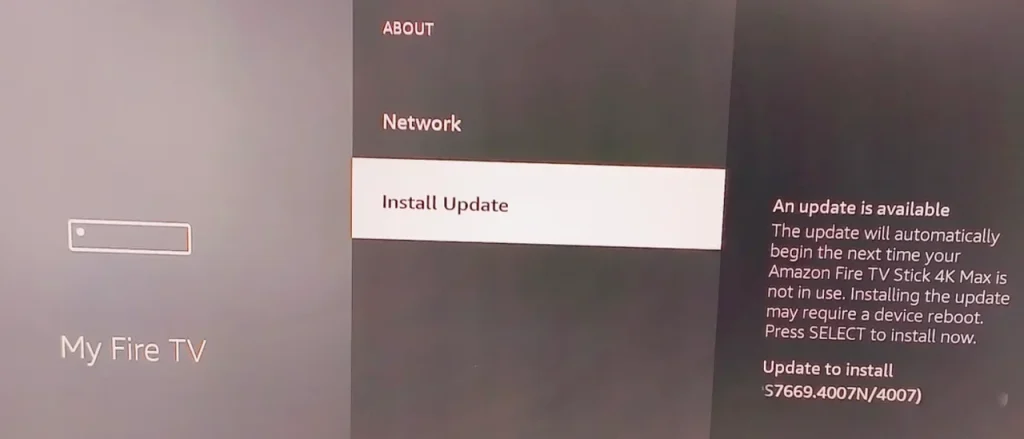
Corrección 5. Limpiar la Caché y Datos de Netflix
La caché o los datos de la aplicación corruptos pueden causar problemas de rendimiento como congelamiento o fallo al cargar. Borrar estos datos es una solución simple: en tu televisor, ve a la configuración de la aplicación de Netflix y borra la caché o los datos. Los pasos para hacer esto varían dependiendo del modelo de tu televisor.
Ver también:Cómo borrar la caché en Fire TV Stick [Guía paso a paso]
Corrección 6. Verificar problemas del servidor de Netflix.
If Netflix is experiencing server issues, there's nothing you can do on your end except wait. To check for server outages:
Passo 1. Visita la Centro de Ayuda de Netflix o verifica las plataformas de redes sociales como Twitter para obtener actualizaciones sobre interrupciones del servicio.
Passo 2. Si Netflix no funciona, espere hasta que el problema se resuelva de su lado y vuelva a intentarlo más tarde.
Corrección 7. Reinstalar la aplicación de Netflix.
Desinstala la aplicación de Netflix de tu televisor, reinicia tu dispositivo y vuelve a instalar la aplicación desde la tienda de aplicaciones. Esta instalación nueva puede resolver cualquier problema relacionado con una aplicación dañada.

Corrección 8. Compruebe las conexiones HDMI o de cable.
If you're using a streaming device, ensure the HDMI cable is securely connected to both the device and the TV. If necessary, try using a different HDMI port or cable to rule out hardware issues.
Corrección 9. Verifica tu cuenta de Netflix.
Si hay problemas con tu cuenta de Netflix, como suscripciones vencidas o problemas de pago, Netflix puede dejar de funcionar. Para verificar tu cuenta:
Passo 1. Inicie sesión en su cuenta de Netflix en un dispositivo diferente (como su teléfono o computadora).
Passo 2. Asegúrese de que su suscripción esté activa y verifique si hay problemas de pago.
Si es necesario, actualice su método de pago y reactive su suscripción.
Corrección 10. Restablecer de fábrica tu TV
Como último recurso, puede realizar un restablecimiento de fábrica en su televisor. Esto restaurará todos los ajustes a los valores predeterminados y puede resolver problemas persistentes.
Passo 1. Go to your TV's settings menu and select the option to perform a factory reset.
Passo 2. Asegúrese de hacer una copia de seguridad de cualquier dato importante antes de continuar, ya que esto borrará todas las configuraciones personalizadas.
Después del restablecimiento, reinstale Netflix y verifique si funciona.
Consejos preventivos para evitar problemas con Netflix
- Mantén tus aplicaciones y TV actualizados.: Regularly check for updates to the Netflix app and your TV's software.
- Utilice una conexión por cable: Si es posible, conecta tu televisor a Internet utilizando un cable Ethernet para una conexión más estable.
- Reinicia tus dispositivos: Reinicie periódicamente su TV y dispositivos de transmisión para eliminar fallos temporales.
- Monitoree su Velocidad de Internet: Asegúrate de que tu plan de internet proporcione una velocidad suficiente para la transmisión.
Conclusión
If you're wondering, "Why is Netflix not working on my TV?" the issue could stem from a variety of factors, including internet problems, outdated apps, or server outages. By following the troubleshooting steps outlined above, you can quickly identify and resolve the issue. Whether Netflix is frozen, not loading, or not playing at all, these solutions should help you get back to enjoying your favorite shows and movies. If all else fails, don't hesitate to contact Netflix support for further assistance. Happy streaming!
¿Por qué no funciona Netflix en mi TV? Preguntas frecuentes
P: ¿Por qué Netflix ya no es compatible con mi Smart TV?
Esto podría deberse a un software de TV desactualizado o a un modelo de TV más antiguo que ya no admite las últimas actualizaciones de la aplicación de Netflix. Verifique si hay actualizaciones del sistema o considere usar un dispositivo de transmisión externo.
P: ¿Cómo restablezco Netflix en mi televisor?
Puede restablecer Netflix desinstalando y reinstalando la aplicación o borrando su caché y datos. Si el problema persiste, puede ser necesario un restablecimiento de fábrica de su televisor.








